विषयसूची
यह पोस्ट एक्सेल में चार्ट को रोटेट करने का तरीका बताती है। आप बार, कॉलम, पाई और लाइन चार्ट को उनके 3-डी विविधताओं सहित स्पिन करने के विभिन्न तरीके सीखेंगे। इसके अलावा, आप देखेंगे कि मूल्यों, श्रेणियों, श्रृंखला और किंवदंती के प्लॉटिंग क्रम को कैसे उलटा जाए। जो लोग अक्सर ग्राफ़ और चार्ट प्रिंट करते हैं वे पढ़ेंगे कि प्रिंटिंग के लिए शीट ओरिएंटेशन को कैसे समायोजित किया जाए।
Excel आपकी तालिका को चार्ट या ग्राफ़ के रूप में प्रस्तुत करना वास्तव में आसान बनाता है। आप बस अपना डेटा चुनें और उपयुक्त चार्ट प्रकार के आइकन पर क्लिक करें। हालाँकि, डिफ़ॉल्ट सेटिंग्स आपके लिए काम नहीं कर सकती हैं। यदि आपका काम पाई स्लाइस, बार, कॉलम या लाइन को अलग तरीके से व्यवस्थित करने के लिए एक्सेल में चार्ट को घुमाना है, तो यह लेख आपके लिए है।
एक्सेल में पाई चार्ट को घुमाएं किसी भी कोण पर जिसे आप पसंद करते हैं
यदि आप अक्सर सापेक्ष आकारों से निपटते हैं और पूरे के अनुपात को चित्रित करते हैं, तो आप पाई चार्ट का उपयोग करने की संभावना रखते हैं। नीचे दी गई मेरी तस्वीर में, डेटा लेबल्स शीर्षक को ओवरलैप करते हैं, जो इसे प्रस्तुत करने योग्य नहीं बनाता है। मैं इसे लोगों की खाने की आदतों के बारे में अपनी PowerPoint प्रस्तुति में कॉपी करने जा रहा हूँ और चाहता हूँ कि चार्ट सुव्यवस्थित दिखे। समस्या को ठीक करने और सबसे महत्वपूर्ण तथ्य पर जोर देने के लिए, आपको यह जानना होगा कि एक्सेल में पाई चार्ट को कैसे घुमाएं दक्षिणावर्त।
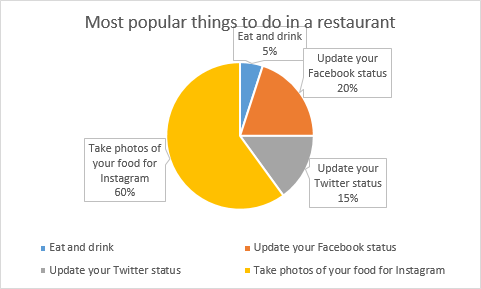
- दाएं- अपने पाई चार्ट के किसी भी स्लाइस पर क्लिक करें और मेनू से डेटा श्रृंखला प्रारूपित करें... विकल्प चुनें।

- आपको प्रारूप मिलेगा डेटा श्रृंखला फलक। पहले स्लाइस का कोण बॉक्स पर जाएं, 0 के बजाय आपको आवश्यक डिग्री की संख्या टाइप करें और Enter दबाएं। मुझे लगता है कि 190 डिग्री मेरे पाई चार्ट के लिए ठीक काम करेगा।
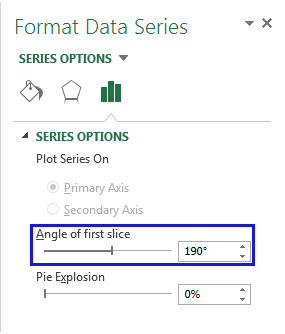
घुमाए जाने के बाद एक्सेल में मेरा पाई चार्ट साफ और व्यवस्थित दिखता है।
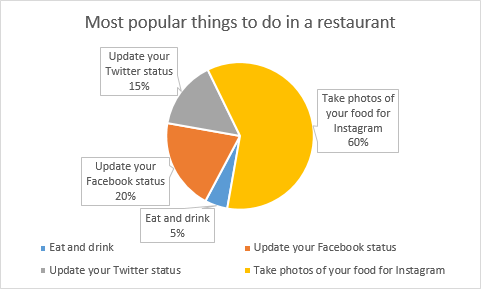 <3
<3
इस प्रकार, आप देख सकते हैं कि एक्सेल चार्ट को किसी भी कोण पर तब तक घुमाना काफी आसान है, जब तक कि यह आपकी जरूरत के अनुसार न दिखे। यह लेबल के लेआउट को ठीक करने या सबसे महत्वपूर्ण स्लाइस को अलग करने में मददगार है।
एक्सेल में 3-डी चार्ट घुमाएं: स्पिन पाई, कॉलम, लाइन और बार चार्ट
I सोचें कि 3-डी चार्ट शानदार दिखते हैं। जब अन्य लोग आपका 3-डी चार्ट देखते हैं, तो वे विश्वास कर सकते हैं कि आप एक्सेल विज़ुअलाइज़ेशन तकनीकों के बारे में सब कुछ जानते हैं। यदि डिफ़ॉल्ट सेटिंग्स के साथ बनाया गया ग्राफ़ आपकी ज़रूरत के अनुसार नहीं दिखता है, तो आप इसे घुमाकर और परिप्रेक्ष्य बदलकर इसे समायोजित कर सकते हैं।
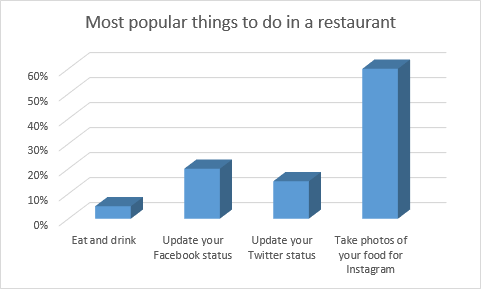
- राइट-क्लिक करें अपने चार्ट पर और मेनू सूची से 3-डी रोटेशन... का चयन करें।
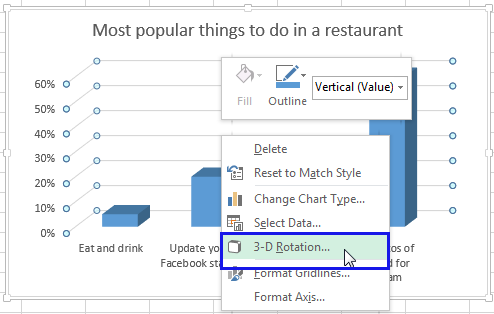
- आपको प्रारूप चार्ट क्षेत्र मिलेगा सभी उपलब्ध सेटिंग्स के साथ फलक। X और Y Rotation बक्सों में डिग्री की आवश्यक संख्या दर्ज करें।
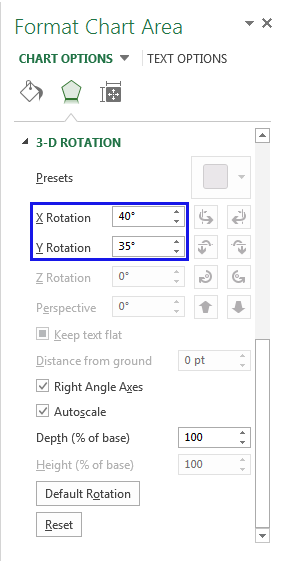
मैंने अपना बनाने के लिए संख्याओं को क्रमशः 40 और 35 में बदल दिया चार्ट थोड़ा गहरा दिखता है।
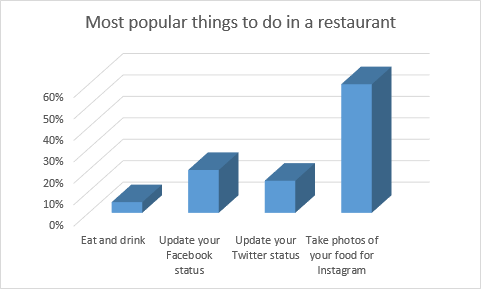
यह फलक आपको गहराई और ऊंचाई को भी समायोजित करने देता है परिप्रेक्ष्य के रूप में। अपने प्रकार के चार्ट के लिए कौन सा सूट सबसे अच्छा है, यह देखने के लिए बस विकल्पों के साथ खेलें।पाई चार्ट के लिए भी उन्हीं चरणों का बेझिझक उपयोग करें।
चार्ट को 180 डिग्री पर घुमाएं: श्रेणियों, मानों या श्रृंखला के क्रम को बदलें
यदि चार्ट को आपको एक्सेल में घुमाने की आवश्यकता है क्षैतिज और लंबवत कुल्हाड़ियों को प्रदर्शित करता है, आप उन अक्षों के साथ प्लॉट किए गए श्रेणियों या मानों के क्रम को जल्दी से उल्टा कर सकते हैं। इसके अतिरिक्त, 3-डी चार्ट में जिसमें एक गहराई अक्ष है, आप डेटा श्रृंखला के प्लॉटिंग ऑर्डर को फ़्लिप कर सकते हैं ताकि बड़े 3-डी कॉलम छोटे को ब्लॉक न करें। आप एक्सेल में अपने पाई या कॉलम चार्ट पर लेजेंड का स्थान भी बदल सकते हैं। ) अक्ष .
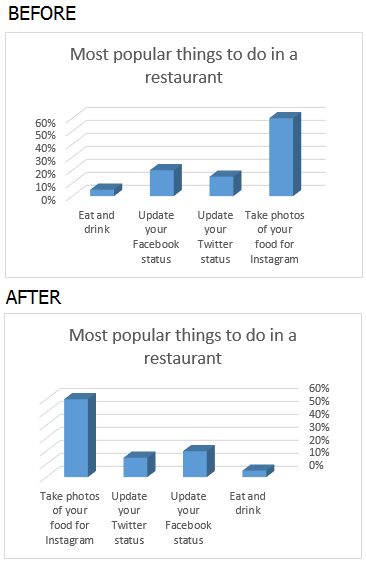
- क्षैतिज अक्ष पर राइट क्लिक करें और अक्ष स्वरूपित करें... आइटम चुनें मेनू।
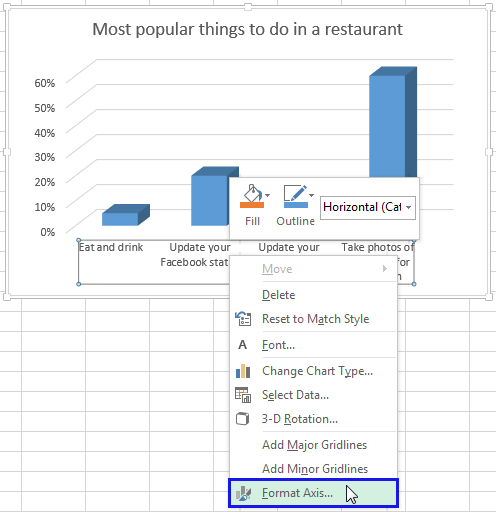
- आपको अक्ष स्वरूपित करें फलक दिखाई देगा। अपने चार्ट को 180 डिग्री तक घुमाने के लिए बस श्रेणियों को उल्टे क्रम में के बगल में स्थित चेकबॉक्स पर टिक करें।
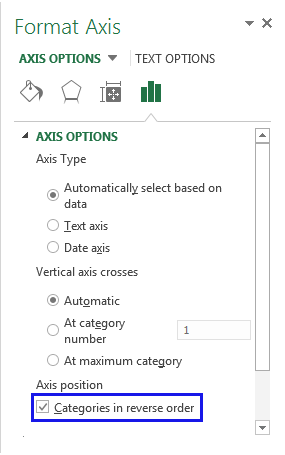
में मूल्यों के प्लॉटिंग क्रम को उलट दें चार्ट
ऊर्ध्वाधर अक्ष से घुमाए गए मानों को प्राप्त करने के लिए नीचे दिए गए सरल चरणों का पालन करें।
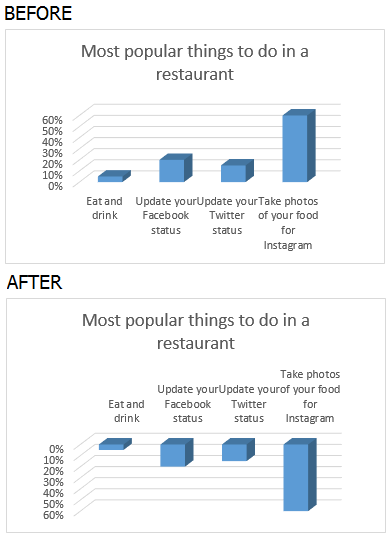
- राइट-क्लिक करें वर्टिकल (वैल्यू) ऐक्सिस पर और अक्ष फ़ॉर्मैट करें... विकल्प चुनें.
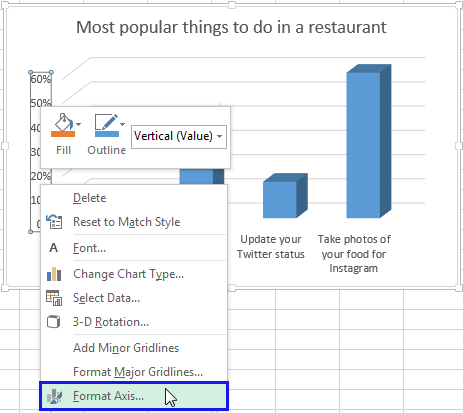
- चेकबॉक्स चुनें में वैल्यू उल्टा क्रम ।
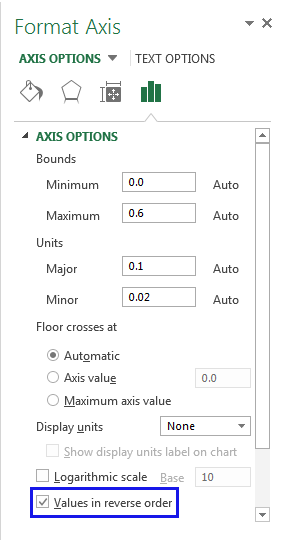
ध्यान दें। कृपया याद रखें कि राडार में मूल्यों के प्लॉटिंग क्रम को उल्टा करना संभव नहीं हैचार्ट।
3-डी चार्ट में डेटा श्रृंखला के प्लॉटिंग क्रम को उल्टा करें
यदि आपके पास तीसरे अक्ष के साथ एक कॉलम या लाइन चार्ट है, जो कुछ कॉलम (लाइनें) दिखाता है ) दूसरों के सामने, आप डेटा श्रृंखला के प्लॉटिंग क्रम को बदल सकते हैं ताकि बड़े 3-डी डेटा मार्कर छोटे वाले को ओवरलैप न करें। आप लीजेंड से सभी मान दिखाने के लिए दो या अधिक चार्ट बनाने के लिए नीचे दिए गए चरणों का भी उपयोग कर सकते हैं।

- गहराई (श्रृंखला) पर राइट-क्लिक करें ) अक्ष चार्ट पर और अक्ष स्वरूपित करें... मेनू आइटम चुनें।
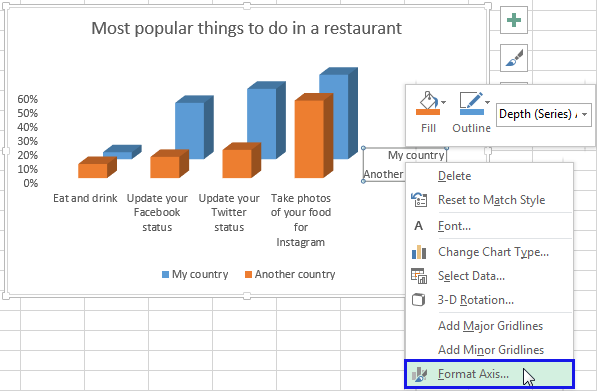
- आपको अक्ष स्वरूपित करें मिलेगा फलक खुला। कॉलम या लाइन फ्लिप देखने के लिए श्रृंखला को विपरीत क्रम में चेकबॉक्स पर टिक करें।
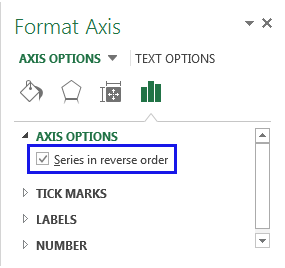
किसी चार्ट में लेजेंड की स्थिति बदलें
नीचे मेरे एक्सेल पाई चार्ट में, लेजेंड सबसे नीचे स्थित है। मैं उन्हें और अधिक आकर्षक बनाने के लिए लेजेंड मूल्यों को दाईं ओर प्राप्त करना चाहता हूं।
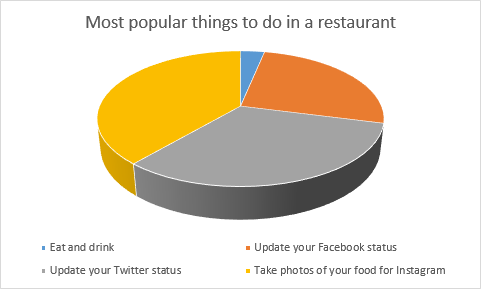
- लीजेंड पर राइट क्लिक करें और चुनें लीजेंड को फॉर्मेट करें... विकल्प।
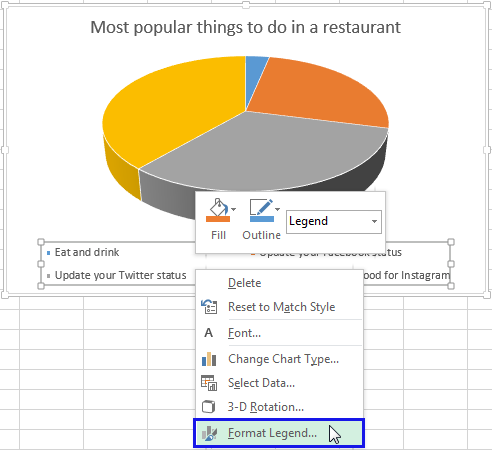
- लीजेंड विकल्प फलक पर दिखाई देने वाले चेकबॉक्स में से एक का चयन करें: शीर्ष , बॉटम, लेफ्ट, राइट या टॉप राइट।
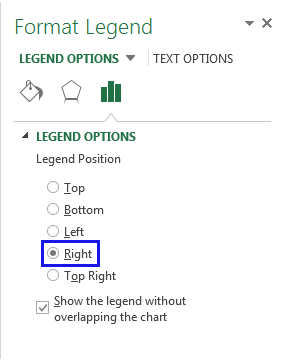
अब मुझे अपना चार्ट ज्यादा पसंद है।
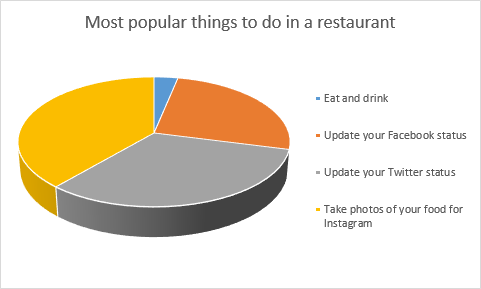
अपने चार्ट को बेहतर ढंग से फ़िट करने के लिए वर्कशीट ओरिएंटेशन को संशोधित करें
अगर आपको अपने चार्ट को केवल प्रिंट करने की आवश्यकता है, तो एक्सेल में चार्ट को घुमाए बिना वर्कशीट लेआउट को संशोधित करना पर्याप्त हो सकता है। नीचे मेरे Screenshot पर आप देख सकते हैंकि चार्ट ठीक से फिट नहीं होता है। डिफ़ॉल्ट रूप से, कार्यपत्रक एक पोर्ट्रेट ओरिएंटेशन (चौड़े से लम्बे) में मुद्रित होते हैं। प्रिंट करने योग्य पर मेरी तस्वीर सही दिखने के लिए मैं लेआउट को लैंडस्केप मोड में बदलने जा रहा हूं।
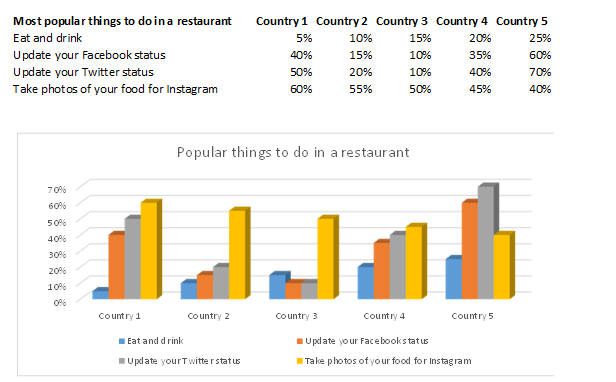
- प्रिंटिंग के लिए अपने चार्ट के साथ वर्कशीट का चयन करें।
- पेज लेआउट टैब पर जाएं और ओरिएंटेशन आइकन के नीचे तीर पर क्लिक करें। लैंडस्केप विकल्प चुनें।

अब जब मैं प्रिंट पूर्वावलोकन विंडो पर जाता हूं तो मैं देख सकता हूं कि मेरा चार्ट पूरी तरह से फिट बैठता है।
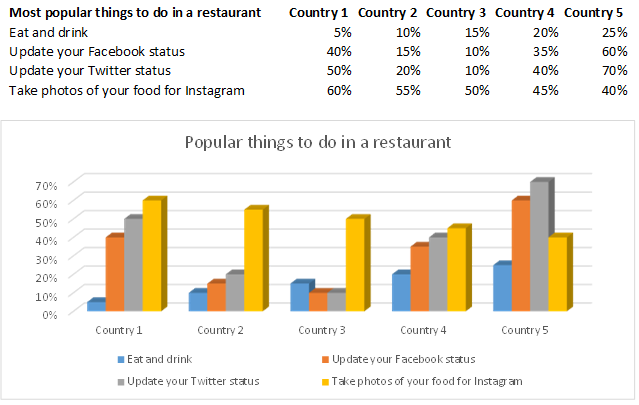
अपने एक्सेल चार्ट को किसी भी कोण पर घुमाने के लिए कैमरा टूल का उपयोग करें
आप कैमरा का उपयोग करके अपने चार्ट को किसी भी कोण पर घुमा सकते हैं एक्सेल में टूल। यह आपको परिणाम को अपने मूल चार्ट के बगल में रखने या चित्र को एक नई शीट में सम्मिलित करने की अनुमति देता है।
युक्ति। यदि आप अपने चार्ट को 90 डिग्री तक घुमाना चाहते हैं, तो चार्ट प्रकार को संशोधित करना एक अच्छा विचार हो सकता है। उदाहरण के लिए, कॉलम से बार तक।
यदि आप क्विक एक्सेस टूल बार में जाते हैं और छोटे ड्रॉप डाउन एरो पर क्लिक करते हैं, तो आप कैमरा टूल जोड़ सकते हैं। विकल्प चुनें अधिक आदेश...
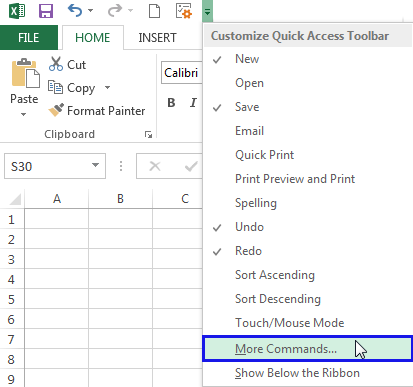
सभी आदेशों की सूची से इसे चुनकर कैमरा जोड़ें और जोड़ें पर क्लिक करें .

कैमरा विकल्प को आपके लिए कारगर बनाने के लिए अब नीचे दिए गए चरणों का पालन करें।
ध्यान दें। कृपया याद रखें, परिणाम के बाद से कैमरा टूल को आपके चार्ट पर रखना संभव नहीं हैअप्रत्याशित।
- अपनी लाइन या कोई अन्य चार्ट बनाएं।

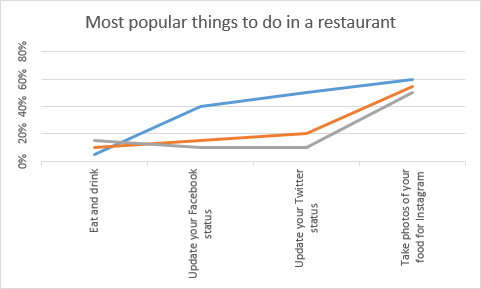
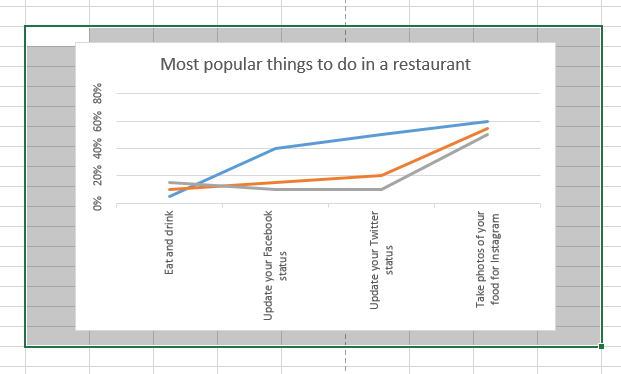
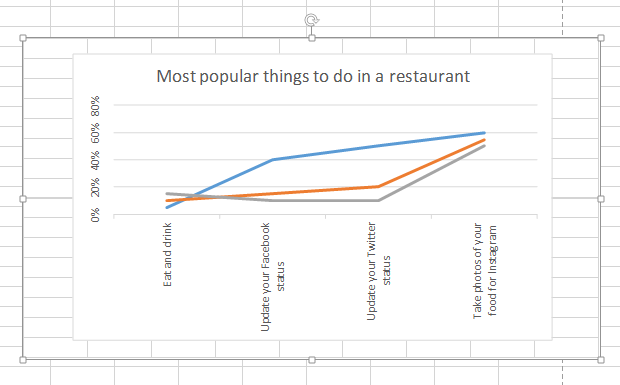
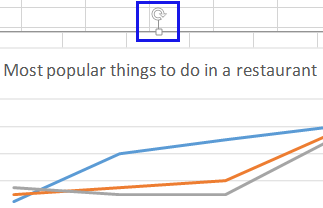
46>
कैमरा टूल का उपयोग करने में एक समस्या है। परिणामी वस्तुओं का वास्तविक चार्ट से कम रिज़ॉल्यूशन हो सकता है। वे दानेदार या पिक्सेलयुक्त दिख सकते हैं।चार्ट बनाना अपना डेटा प्रदर्शित करने का वास्तव में एक अच्छा तरीका है। एक्सेल में चार्ट उपयोग में आसान, व्यापक, दृश्य हैं और आपको जिस तरह की जरूरत है उसे देखने के लिए समायोजित किया जा सकता है। अब आप जानते हैं कि अपने कॉलम, बार, पाई या लाइन चार्ट को कैसे रोटेट करना है।
उपर्युक्त सभी को लिखने के बाद मैं एक वास्तविक चार्ट रोटेशन गुरु की तरह महसूस करता हूं। आशा है कि मेरा लेख आपके कार्य में भी आपकी सहायता करेगा। खुश रहें और एक्सेल में उत्कृष्ट प्रदर्शन करें!

